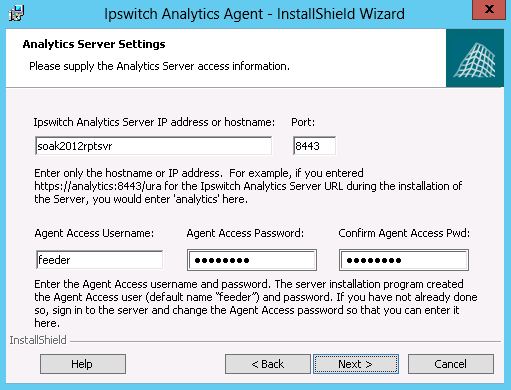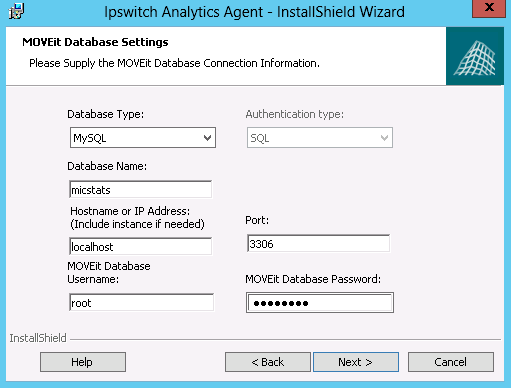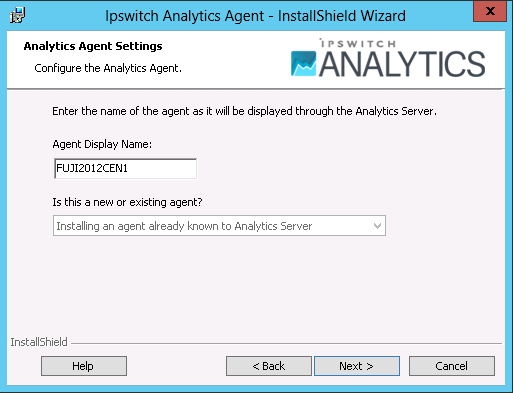Bevor Sie mit der Änderung eines Agents beginnen, muss der Computer mit der MOVEit-Datenbank online und vom Netzwerk aus erreichbar sein. Sie müssen den MOVEit-Server nicht anhalten, um einen Agent zu ändern. Die Änderung des Agents beeinträchtigt die Systemleistung von MOVEit Transfer und MOVEit Automation nicht wesentlich.
- Wenn Sie die IP-Adresse oder den Hostnamen des Ipswitch Analytics-Servers ändern möchten, führen Sie zuerst die Punkte in diesem Schritt aus. Fahren Sie andernfalls mit Schritt 2 fort.
- Melden Sie sich mit Administratorrechten auf dem Agent-Computer an.
- Öffnen Sie die Verwaltung und wählen Sie Dienste aus. Klicken Sie mit der rechten Maustaste auf Ipswitch Analytics Agent und wählen Sie Anhalten aus, um den Agent-Dienst anzuhalten.
- Melden Sie sich auf dem Computer mit Ipswitch Analytics-Server an.
- Ändern Sie die Installation von Ipswitch Analytics-Server, um die notwendigen Änderungen an der IP-Adresse bzw. dem Hostnamen des Ipswitch Analytics-Servers vorzunehmen.
- Kehren Sie zum Agent-Computer zurück und fahren Sie mit Schritt 3 unten fort. Vergessen Sie nicht, die IP-Adresse bzw. den Hostnamen des Ipswitch Analytics-Servers während des Änderungsvorgangs auf dem Agent zu ändern.
- Melden Sie sich mit Administratorrechten auf dem Agent-Computer an.
- Öffnen Sie Systemsteuerung > Deinstallieren und klicken Sie auf Ändern.
Das Installationsprogramm wird geöffnet.
- Klicken Sie auf Next (Weiter).
Das Fenster zur Programmwartung wird angezeigt. Modify (Ändern) ist bereits ausgewählt. Klicken Sie auf Next (Weiter).
- Geben Sie die Analytics-Server-Einstellungen ein. Der Agent leitet Daten vom MOVEit-Server an den hier eingestellten Ipswitch Analytics-Server weiter.
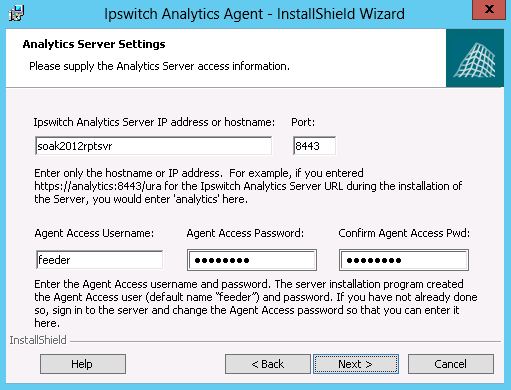
- Ipswitch Analytics Server IP address or hostname (IP-Adresse oder Hostname des Ipswitch Analytics-Servers): (Von den Tomcat-Einstellungen, die Sie bei der Installation des Servers eingegeben haben).
- Port: Der Port, auf dem der Ipswitch Analytics-Server HTTPS-Verbindungen annimmt. Der Standardport lautet 8443. Halten Sie bei der Konfiguration von Ports die IT-Sicherheits- und -Netzwerkrichtlinien Ihres Unternehmens ein.
- Agent Access Username (Agent-Zugriffs-Benutzername): Der Benutzername, mit dem sich der Agent beim Ipswitch Analytics-Server authentifiziert. Sie haben den Benutzernamen während der Installation von Ipswitch Analytics-Server festgelegt. Sie finden ihn im Arbeitsblatt zur Installation.
- Agent Access Password (Agent-Zugriffs-Kennwort): Sie finden es im Arbeitsblatt zur Installation.
Klicken Sie auf Next (Weiter).
- Wenn auf dem Computer, auf dem der Agent installiert wird, MOVEit Automation bzw. MOVEit Transfer nicht installiert ist, wählen Sie den MOVEit-Servertyp aus, für den dieser Agent installiert werden soll.
Klicken Sie auf Next (Weiter).
- Geben Sie die MOVEit-Datenbankeinstellungen ein.
- Hinweis: Dieses Dialogfeld wird nur angezeigt, wenn im Dialogfeld „Analytics-Agent-Typ“ MOVEit Automation oder MOVEit Transfer ausgewählt wurde.
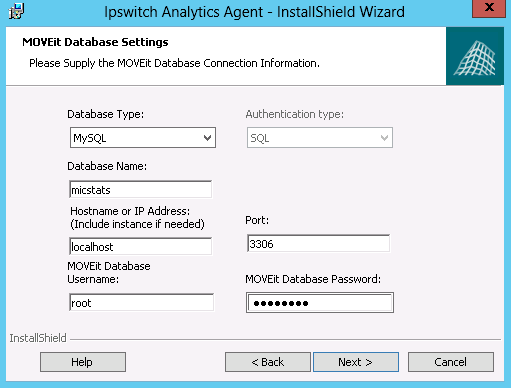
- Database Type (Datenbanktyp): Wählen Sie entweder MySQL oder Microsoft SQL Server aus, abhängig von der Art der Datenbank, die von dem im letzten Schritt ausgewählten MOVEit-Server verwendet wird.
- Authentication Type (Authentifizierungstyp) (nur SQL-Server): Wählen Sie den Authentifizierungstyp aus, der zur Anmeldung am SQL-Server verwendet wird.
Windows: Bei der Anmeldung am SQL-Server wird die Windows-Authentifizierung verwendet. Wenn Sie diese Option auswählen, muss der Benutzername im Format DOMÄNE\Benutzer eingegeben werden.
SQL: Bei der Anmeldung am SQL-Server wird ein Benutzername/Kennwort verwendet, das speziell für die Anmeldung an der SQL-Server-Datenbank verwendet wurde.
- Database Name (Datenbankname): Der Name der MOVEit-Datenbank. Wenn Sie den Agent auf dem Computer mit dem MOVEit-Server installieren, ist dieses Feld bereits ausgefüllt.
- Hostname or IP Address (Hostname oder IP-Adresse): Der Speicherort der MOVEit-Datenbank. Der hier einzutragende Wert hängt von der Konfiguration ab:
- Wenn sich die MOVEit-Datenbank auf dem gleichen Computer wie der MOVEit-Server befindet, lautet der Wert localhost.
- Wenn sich die MOVEit-Datenbank und der MOVEit-Server auf unterschiedlichen Computern befinden, ist der Wert der Hostname oder die IP-Adresse des Computers, auf dem sich die Datenbank befindet.
Hinweis: Wenn Sie den Agent auf einem Computer installieren, auf dem eine SQL-Server-Datenbank mit mehreren Instanzen auf dem gleichen Server ausgeführt wird, wird in das Feld „Hostname oder IP-Adresse“ der Standardwert voreingetragen, der von MOVEit Automation bzw. MOVEit Transfer verwendet wird (Beispiel: localhost\instanz1). Sie können eine andere Instanz angeben. Wenn auf dem Computer MOVEit Transfer bzw. MOVEit Automation nicht installiert ist, müssen Sie die Instanz von Hand eingeben.
- Wenn Sie den Agent auf einem Computer ohne MOVEit Transfer oder MOVEit Automation installieren, wird hier der Standard-Datenbankname angezeigt (z. B. moveitdmz).
- Port: Der Port, der für die Verbindung zur MOVEit-Datenbank verwendet wird. Die Standardeinstellung ist der Standard-Portwert für MSSQL/MySQL.
- Hinweis: Wenn die MOVEit-Datenbank nicht den Standardport verwendet, müssen Sie den Standardport entsprechend ändern.
- Username (Benutzername) und Password (Kennwort): Der Benutzername und das Kennwort für den Zugriff auf die MOVEit-Datenbank.
Für eine SQL Server-Datenbank: Welche Benutzer-Anmeldedaten Sie hier eingeben müssen, hängt davon ab, welchen Authentifizierungstyp Sie vorher ausgewählt haben. Für die Windows-Authentifizierung müssen Sie den Benutzernamen im Format DOMÄNE\Benutzer eingeben.
Tipp: Wenn Sie den Benutzernamen und das Kennwort für die MOVEit-Datenbank nicht finden können, suchen Sie in der Datei c:\MOVEitDMZ_Install.INI (MOVEit Transfer) oder c:\MOVEitCentral_Install.INI (MOVEit Automation).
Klicken Sie auf Next (Weiter).
- Ändern Sie im Fenster mit den Analytics-Agent-Einstellungen bei Bedarf den Anzeigenamen des Agents. Mit diesem Namen wird der MOVEit Automation-Server innerhalb von Ipswitch Analytics identifiziert. Der Name wird auf dem Überwachungs-Dashboard und in den Berichten angezeigt.
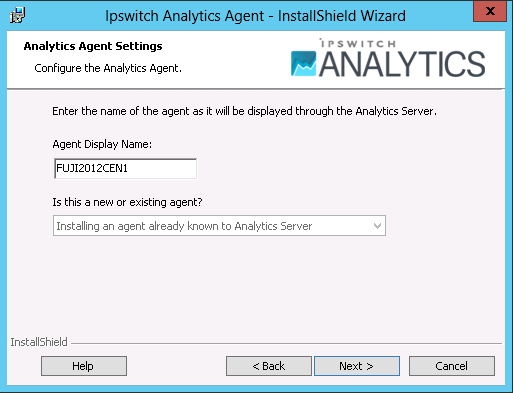
Tipp: Verwenden Sie den Namen von MOVEit Automation als Anzeigenamen des Agents, damit Benutzer die Daten von diesem MOVEit-Server einfach in der Ipswitch Analytics-Benutzeroberfläche identifizieren können.
Wichtig: Der Anzeigename des Agents muss eindeutig sein. Wenn ein Agent versucht, mit einem bereits verwendeten Namen eine Verbindung zum Ipswitch Analytics-Server herzustellen, wird die Verbindung verwehrt, der Agent wird nicht im Überwachungs-Dashboard angezeigt und die Berichte enthalten keine Daten von diesem Agent.
- Klicken Sie auf Next (Weiter).
- Wenn Sie Änderungen an der Einrichtung vornehmen möchten, klicken Sie auf Back (Zurück). Wenn die Einrichtung Ihren Vorstellungen entspricht, klicken Sie auf Install (Installieren).
Warnung: Wenn Sie auf Install (Installieren) klicken, werden die Änderungen übernommen. Der Vorgang kann NICHT abgebrochen werden, selbst wenn Sie auf dem nächsten Bildschirm auf „Cancel (Abbrechen)“ klicken.
Die Änderung wird nach einigen Minuten abgeschlossen.
Aktivieren Sie das Kontrollkästchen, um das Installationsprotokoll nach dem Abschluss der Installation zu öffnen.
- Klicken Sie auf Finish (Fertig stellen).
Wiederholen Sie diese Schritte, um andere lizenzierte Agents für andere MOVEit-Datenbanken zu ändern.